 
|
|
Новости
Статьи
Магазин
Драйвера
Контакты
RSS канал новостей
Программаторы 25 SPI FLASH
Адаптеры Optibay HDD Caddy
Драйвера nVidia GeForce
Драйвера AMD Radeon HD
Игры на DVD
Сравнение видеокарт
Сравнение процессоров
В конце марта компания ASRock анонсировала фирменную линейку графических ускорителей Phantom Gaming. ... Компания Huawei продолжает заниматься расширением фирменной линейки смартфонов Y Series. Очередное ... Компания Antec в своем очередном пресс-релизе анонсировала поставки фирменной серии блоков питания ... Компания Thermalright отчиталась о готовности нового высокопроизводительного процессорного кулера ... Компания Biostar сообщает в официальном пресс-релизе о готовности флагманской материнской платы ... |
АРХИВ СТАТЕЙ ЖУРНАЛА «МОЙ КОМПЬЮТЕР» ЗА 2002 ГОДСайт+ IE= Трафик
Вячеслав БЕЛОВ viacheslavb@ua.fm Увеличение web-трафика иногда приобретает необычные формы, но именно «необычность» порой по-настоящему генерирует трафик. Не так давно мне довелось решать проблему увеличения трафика, и вот, действительно эффективное решение нашлось с помощью… Internet Explorer’a. Однажды мне попался доклад американских маркетологов о проблемах привлечения посетителей на сайт и возможных их решениях. Ключевая идея всех готовых решений выстраивалась вокруг одной идеи — уменьшением количества кликов (а значит, и затраченного времени в Сети) между запросом посетителя и получением результата. Действительно, пользователь отнюдь не заинтересован в блужданиях по Сети или наборе латиницей URL-адресов, его интересует, прежде всего, РЕЗУЛЬТАТ! Среди множества оригинальных идей я выделил несколько наиболее интересных и, на мой взгляд, оптимальных для того проекта, в котором я участвовал. Передо мной стоял выбор: создать горячую клавишу на клавиатуре пользователя для доступа по определенному интернет-адресу или внести кое-какие поправки в Microsoft IE (Internet Explorer) 5+, дабы помочь всем посетителям использовать динамические возможности сайта. Коллективно отдали предпочтение второму решению. И вот почему. В первом случае можно было запрограммировать одну-две клавиши на клавиатуре пользователя, чтобы он смог попасть на конкретную страницу, а во втором — можно было использовать запрос пользователя, чтобы дать ему наиболее точный ответ, тем самым, приблизив его к решению. Для решения описанной задачи пришлось обратиться к возможностям наиболее популярного браузера IE. А именно к возможности добавлять в IE панели инструментов (Toolbars) и кнопки. Однако от добавления целой панели пришлось сразу отказаться в пользу кнопки, в связи с тем, что у многих пользователей уже были установлены дополнительные Toolbar’ы, например, YandexToolbar или GoogleToоlbar. Для добавления кнопки использовалось всего два инструмента — редактор реестра RegEdit и стандартный «Блокнот», — а также 2 готовых иконки (формат ICO, 16x16@8 бит, объем не более 1.5 Кб). Суть всех манипуляций сводилась к тому, чтобы в определенном ключе реестра прописать некоторые значения и указать событие, которое должно происходить после нажатия кнопки. RegEdit — это программа, специально разработанная для того, чтобы опытные пользователи могли изменять поведение Windows и установленных приложений. Хотя этот редактор и позволяет повышать производительность системы и осуществлять необходимые изменения, но при неправильном его использовании возможны непредсказуемые результаты. Поэтому перед редактированием реестра рекомендую сделать резервную копию: если у вас Win 9x, то скопируйте файлы c:\windows\system.dat и c:\windows\user.dat. В случае неудачи эта мера предосторожности поможет быстро восстановить работоспособность Windows. Вам нужно будет просто перезагрузить компьютер в режиме DOS и скопировать сохраненные файлы в каталог c:\windows. Итак, создав копии, заходим в реестр, запустив RegEdit через «Пуск» -> «Выполнить» или, например, командную строку файлового менеджера WindowsCommander. В открывшемся редакторе переходим к ключу HKEY_LOCAL_MACHINE\Software\Microsoft\Internet Explorer\Extensions. С помощью команды«Правка» -> «Создать» -> «Раздел» создаем раздел с названием {AA689822-DC16-44e8-BD5D-9E89466FA36}. Следите за регистром букв, иначе кнопка может и не заработать. Теперь в появившемся разделе задаем нужные значения строковых параметров: ButtonText — текст, возникающий в виде всплывающей подсказки, когда курсор мыши будет находиться над создаваемой кнопкой, например, «Любимый сайт»; MenuText — название опции в меню; MenuStatusBar — текст, который браузер будет отображать в строке статуса при выборе меню; Icon — полный путь к иконке, которая будет постоянно отображаться в IE. Обычно такая иконка имеет серый фон, дабы не выделяться на фоне панели; HotIcon — полный путь к иконке, отображаемой при наведении курсора мыши. Обычно имеет отличный вид (фон) от той, которая указывается в Icon; Default Visible — отображение кнопки в панели инструментов IE. Для ее отображения надо указать значение «yes». Если же вы напишите «no», то в браузере кнопка отображаться не будет. Но вы всегда сможете ее вызвать с помощью меню, появляющегося при клике на web-странице правой кнопкой мыши; Clsid — для создаваемой кнопки это следующее значение: {1FBA04EE-3024-11D2-8F1F-0000F87ABD16}; Script — путь к исполняемому файлу. Отметим, что Script указывается тогда, когда необходимо выполнить html-код. В нашем случае html-файл содержит исключительно скриптовые тэги для запуска java-скрипта. Хотя, помимо обычных html, допускается также использование dhtml-тэгов. Вместо Script можно указывать и другое строковое значение —Exec. В этом случае строковое значение, например «ваш_файл.exe», выполняет функцию командной строки для запуска программ. Отдельно создаем html-файл с исполняемым скриптом (назовем его script.html). Для этого в «Блокноте» вводим: и сохраняем файл, например, как 1.html. При обращении через кнопку в браузере, данный скрипт откроет окно с командной строкой (рис. 1), и после того, как вы введете в нее, например, слово, инициализирует запрос: «Вы правильно ввели слово?» (рис. 2). Если вы нажмете «Да», то скрипт произведет запрос по указанному вами URL-адресу и откроет новое окно с результатом поиска. Если укажите «Нет», то окно закроется и скрипт прекратит свою работу.
Тут следует сделать одну небольшую оговорку. Те, кто более менее знаком с работой web-форм, наверняка, заметили, что описанный нами запрос аналогичен запросу методом Get через обычную web-форму. Поэтому, если будете использовать данный листинг в своих целях, соответственно, измените метод и в исполняемых скриптах. Но мы рассмотрели лишь технические моменты, а как же эту работу проделать на стороне клиента? Нами эта проблема была решена просто. Мы разделили всех потенциальных пользователей на тех, кто не захочет самостоятельно «залазить» в реестр, и тех, кто предпочтет именно самостоятельно произвести все вышеперечисленные действия. Для первых было решено создать специальную страницу, где каждый желающий мог бы автоматически произвести необходимые операции. Изменения в реестре через web-страницу мы осуществляем посредством Java- и ActiveX-компонента. Хотя, следует отметить, что, например, антивирусные программы иногда определяют подобную инсталляцию как проявление вируса (обычно трояна). И действительно, используя такой код доступа к реестру, можно нанести много всякого вреда посетителям сайта, от привязки стартовой страницы до нарушения работы Windows и Internet Explorer’a. И чтобы избежать атак со стороны сайтов малоопытных пользователей, я не стану публиковать этот код, а остановлюсь лучше на ручном изменении реестра. Итак, тем, кто по каким-то причинам не может произвести изменение в реестре через web-страницу, или желающим сделать все вручную, мы предложили инсталляционный пакет (setup.exe), который включал две иконки и reg-файл. Фактически для того, чтобы произвести нужные действия с реестром, необходимо было лишь дважды кликнуть по проинсталлированному reg-файлу. Файлы с расширением *.reg предназначены специально для работы с реестром, вот пример кода такого файла: Наиболее простым и удобным редактором *.reg файлов является стандартный «Блокнот», входящий в пакет Windows. Ну и в заключение я хочу рассказать, как применять описанную нами методику для привлечения пользователей. В нашем случае мы работали с каталогом файлов: для того чтобы посетитель нашел нужную информацию, вначале он должен был зайти на сайт, сделать запрос и лишь потом он получал данные. Вполне естественно, что если пользователь не являлся фанатом сайта, то чем дальше, тем реже он к нам наведывался. Однако, создав кнопку в браузере посетителя, мы добились некоторых преимуществ. Во-первых, кнопка явилась постоянным напоминанием (эдаким рекламным баннером), упрощающем запоминание домена и поиск сайта, во-вторых, мы сократили время поиска. Из возможных вариантов применения вышеописанного алгоритма, можно выделить несколько основных: поиск информации на сайте, вход на сайт посредством введения логина и пароля, поиск в каталогах с учетом введенных критериев, поиск файлов и информации на локальной машине, организация обращения к поисковым машинам и почтовым программам. Рекомендуем ещё прочитать:
|
|
|
| Хостинг на серверах в Украине, США и Германии. | © sector.biz.ua 2006-2015 design by Vadim Popov |






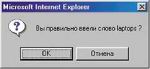
 Идёт загрузка...
Идёт загрузка...